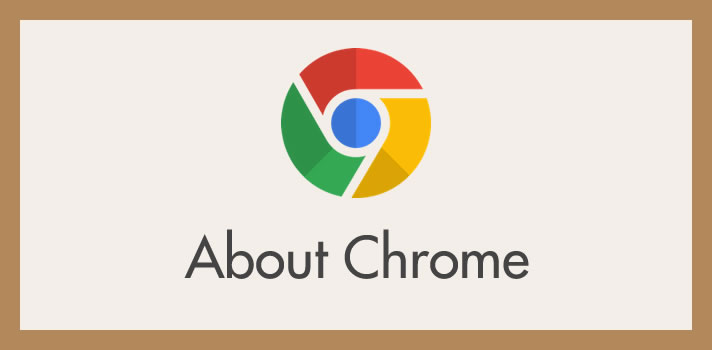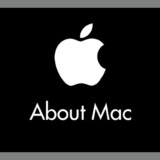Chrome でウェブサービスなどにログインをすると、アドレスバーの右側あたりから「パスワードを保存しますか?」というポップが現れます。
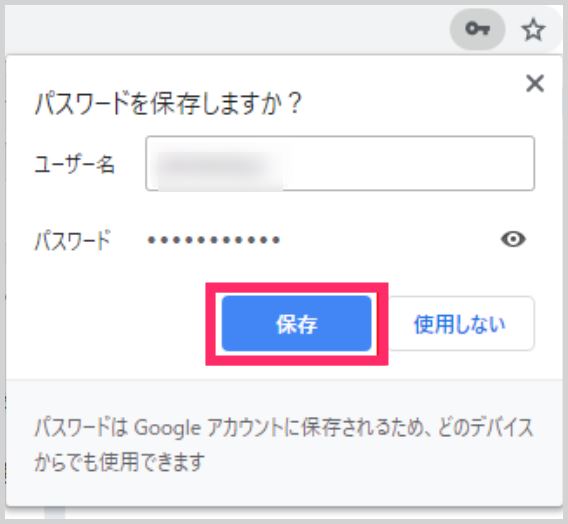
これで保存したパスワードは Chrome に記憶されて、Chrome に紐付けられている Google アカウント共通で保管されて、別の端末でも同じパスワードを利用できます。
しかし、Chrome にパスワードを保存したくないユーザーさんって一定数いるんじゃないかと思います。
単純にパスワードを保存したくない人、または 1Password のようなパスワード管理ツールを使っている人には、このパスワード保存は不要となります。
今回の記事内容
今回は「PC ブラウザ Chrome にパスワードを保存しないようにする設定方法」を紹介します。
Chrome にパスワードを保存しないようにする設定方法
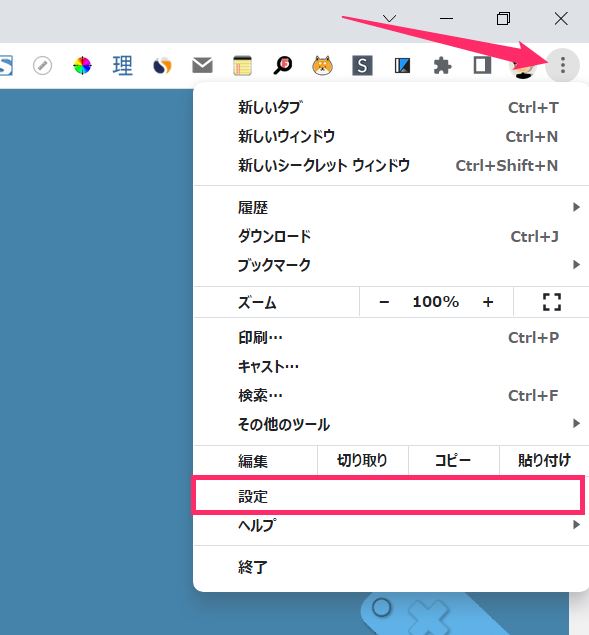
Chrome を起動して右上の「︙」アイコンをクリック。出てきたメニュー内の「設定」を選択します。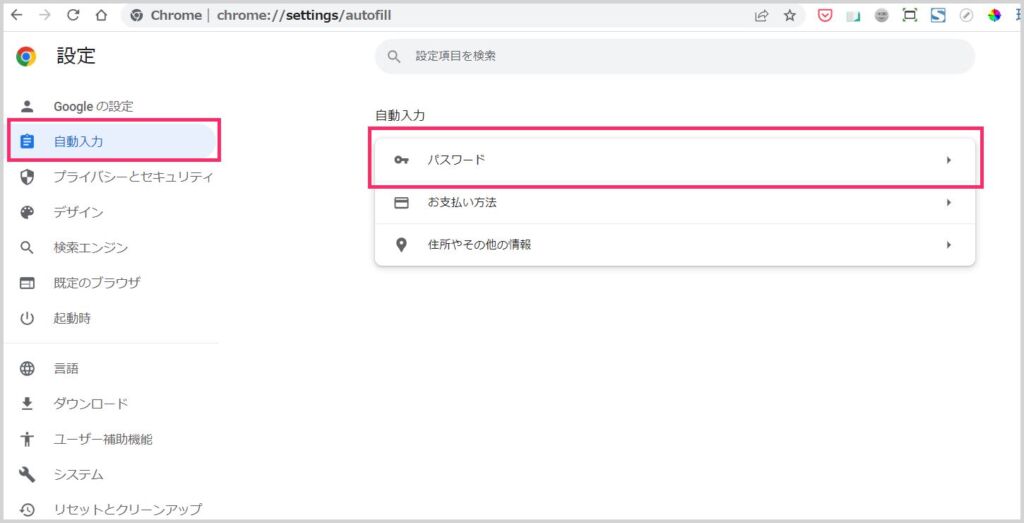
設定タブが開きます。左サイドメニューの「自動入力」をクリックしたら、右メニューの「パスワード」をクリックします。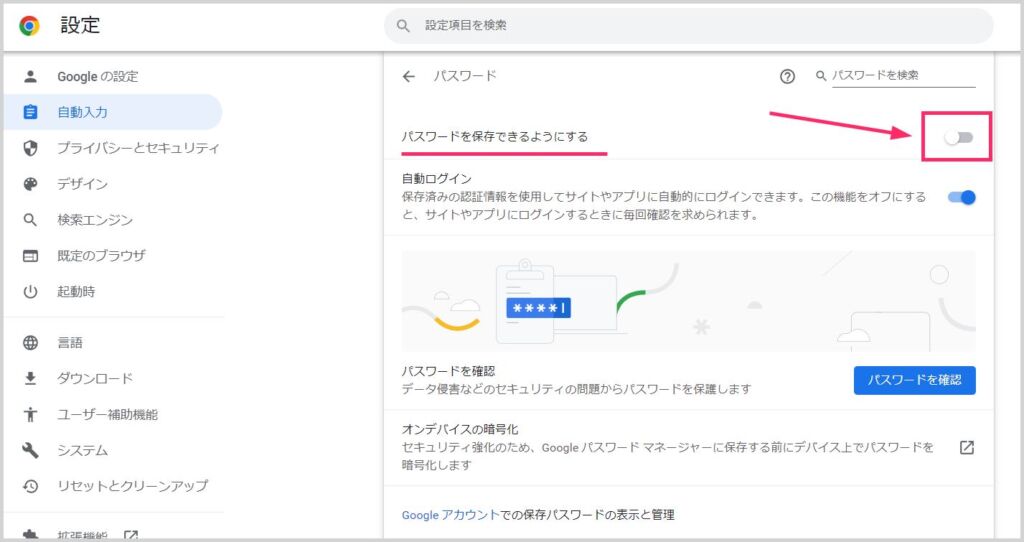
「パスワードを保存できるようにする」のスイッチがオンになっているので、参考画像のようにこのスイッチを「オフ」に変更します。- これで以後は、このスイッチをオンにしない限り、Chrome にパスワードを保存することはなくなります。当然「パスワードを保存しますか?」のポップも出てこなくなります。
あとがき
今回は「PC ブラウザ Chromeにパスワードを保存しないようにする設定方法」を紹介しました。なんらかの都合上どうしても Chrome にパスワードを保存したくない場合は、本記事の手順で簡単に設定できますのでお試しください。
こちらもいかがですか?